如今苹果手机已经成为了人们生活中不可或缺的一部分,它的功能强大、操作简便,让我们在工作、学习和娱乐中获得了极大的便利。而在这众多的功能之中,苹果手机上的放大镜功能更是为我们提供了独特的使用体验。通过简单的操作,我们可以将手机屏幕上的内容放大,更加清晰地观察细节。在这篇文章中我们将介绍如何使用苹果手机上的放大镜功能,让您轻松掌握这一实用技巧。无论是查看细微的文字、欣赏精美的图片,还是观察小物件中的微小细节,苹果手机的放大镜功能都能够满足您的需求。让我们一起来探索这个便捷而实用的功能吧!
在苹果手机上使用放大镜的步骤
方法如下:
1.一、如何启用放大镜
1.从主屏幕启动设置。
2.点击辅助功能。
3.点击放大镜。
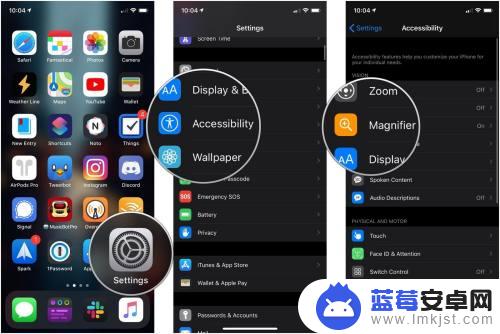
2.4.点击放大镜旁边的开关。
5.如果希望放大镜根据环境光设置调整亮度和对比度,请点击“ 自动亮度”旁边的开关。
启用后,只需三按“侧面”按钮或“ 主页”按钮(如果您的iPhone有一个)就可以启动它。如果启用了多个辅助功能选项,必须选择“放大镜”。
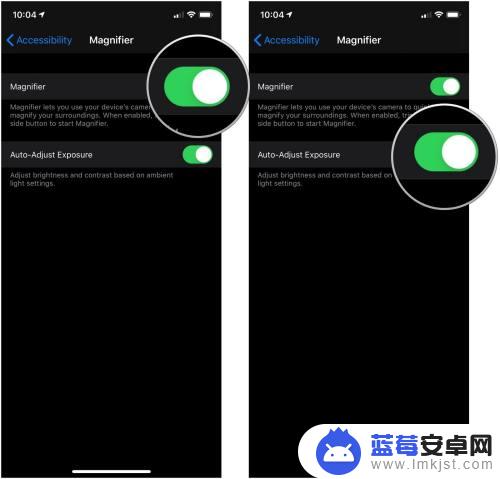
3.二、如何使用放大镜放大
1.在具有“主页”按钮的iPhone上,三按“ 主页”按钮以激活放大镜。在具有Face ID的iPhone上,三按“ 侧面”按钮以激活放大镜。
2.点击,按住并拖动滑块以调整放大倍数。向左移动可减小放大倍率,向右移动可增大放大倍率。

4.三、如何打开放大镜中的手电筒
在放大镜中打开手电筒不仅可以帮助您更好地观看,而且甚至可以帮助相机更好地聚焦在特写对象上。
1.在具有“主页”按钮的iPhone上,三按“ 主页”按钮以激活放大镜。在具有Face ID的iPhone上,三按“ 侧面”按钮以激活放大镜。
2.点击“ 手电筒”按钮。

5.四、如何在放大镜中启用焦点锁定
如果离物体太近,iPhone相机可能会不断重新对焦。如果单击“对焦锁定”按钮,它将保持屏幕上看到的焦点。
1.在具有“主页”按钮的iPhone上,三按“ 主页”按钮以激活放大镜。在具有Face ID的iPhone和iPad上,三按“ 侧面”按钮以激活放大镜。
2.点击聚焦锁定按钮。

6.五、如何在放大镜中定格
最酷的放大镜功能是可以拍摄定格图像并放大和缩小静止图像。
1.在具有“主页”按钮的iPhone上,三按“ 主页”按钮以激活放大镜。在具有Face ID的iPhone上,三按“ 侧面”按钮以激活放大镜。
2.点击屏幕底部中心的“ 冻结帧”按钮。这是与您用相机拍摄照片时所用的按钮相同的按钮。
3.前后点击并拖动放大滑块以放大和缩小图像。
4.再次点击“ 冻结帧”按钮以返回实时放大镜。
拍摄定格画面不会为您保存图像,因此不要指望拍摄任何超级特写照片。

7.六、如何在放大镜中手动调整亮度和对比度
1.在具有“主页”按钮的iPhone上,三按“ 主页”按钮以激活放大镜。在具有Face ID的iPhone上,三按“ 侧面”按钮以激活放大镜。
2.点击屏幕右下角的“ 过滤器”按钮。好像三个圆圈推到了一起。
3.点击并从左向右拖动滑块,直到达到所需的亮度和对比度。
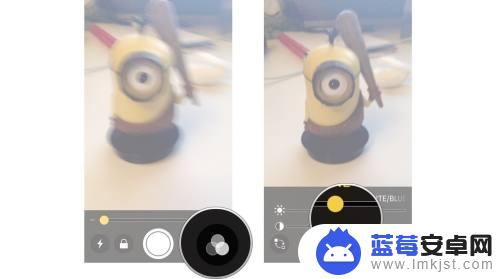
8.七、如何在放大镜中更换滤镜
1.在具有“主页”按钮的iPhone上,三按“ 主页”按钮以激活放大镜。在具有Face ID的iPhone上,三按“ 侧面”按钮以激活放大镜。
2.点击屏幕右下角的“ 过滤器”按钮。好像三个圆圈推到了一起。
3.沿过滤器向左滑动以选择一个。选项包括:
没有
白/蓝
黄色/蓝色
灰阶
黄色/黑色
红黑
4.点击要使用的过滤器。
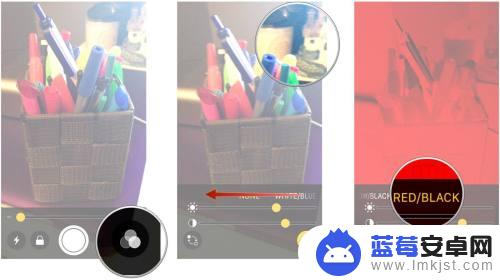
9.八、如何在放大镜中反转颜色和滤镜
根据需要,可以反转每个滤镜,以便切换颜色。因此,与其得到的是黄色/蓝色(深色显示为黄色而浅色显示为蓝色),不如说是相反的。
1.在具有“主页”按钮的iPhone上,三按“ 主页”按钮以激活放大镜。在具有Face ID的iPhone上,三按“ 侧面”按钮以激活放大镜。
2.点击屏幕右下角的“ 过滤器”按钮。好像三个圆圈推到了一起。
3.点击屏幕左下角的“ 反转过滤器”按钮。这是两个指向盒子的弯曲箭头。
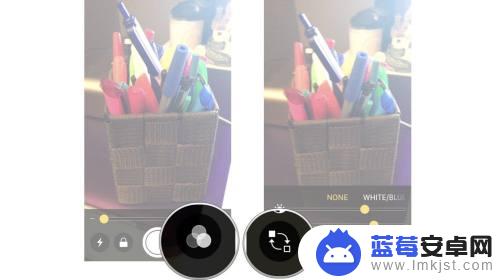
以上就是苹果手机图片放大镜的全部内容,如果还有不清楚的地方,可以参考小编的步骤进行操作,希望这些内容可以帮助到您。












